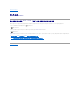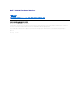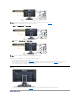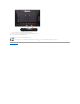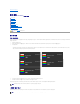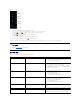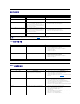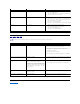Users Guide
카드 판독기 문제 해결
목차 페이지로 돌아가기
소리 변질
다른 오디오 소스가 사용됨
l 사운드바와 사용자 사이에 아무 것도 없어야 합니다.
l 오디오 입력 플러그가 오디오 소스 잭에 제대로 꽂혀 있는지 확인합니다
.
l 오디오 소스의 볼륨을 낮춥니다.
l 사운드바의 전원/
볼륨 손잡이를 시계 반대 방향으로 돌려 볼륨을 낮춥니다
l 오디오 입력 플러그를 청소하고 다시 꽂습니다.
한 쪽에서만 소리가 남
사운드바 한 쪽에서만 소리가 남
l 사운드바와 사용자 사이에 아무 것도 없어야 합니다.
l
오디오 입력 플러그가 사운드 카드나 오디오 소스 잭에 제대로 꽂혀 있는지 확인합니다
l Windows 오디오 밸런스 콘트롤 (L-R) 을 모두 중간 위치에 맞춥니다.
l 오디오 입력 플러그를 청소하고 다시 꽂습니다.
l 컴퓨터 사운드 카드의 문제를 해결합니다.
l 다른 오디오 소스 (예: 휴대용 CD 플레이어)
를 사용하여 사운드바를 테스트합니다
볼륨이 낮음
볼륨이 너무 낮음
l 사운드바와 사용자 사이에 아무 것도 없어야 합니다.
l 사운드바의 전원/
볼륨 손잡이를 시계 방향으로 돌려 최대 위치에 맞춥니다
l Windows 볼륨 콘트롤을 모두 최대 위치에 맞춥니다.
l 오디오 애플리케이션의 볼륨을 높입니다.
l 다른 오디오 소스 (예: 휴대용 CD 플레이어)
를 사용하여 사운드바를 테스트합니다
주의: 미디어를 읽고 쓰는 중에 장치를 제거하지 마십시오. 그렇지 않으면 데이터가 손실되거나 미디어가 오작동할 수 있습니다.
문 제
문제 발생 원인
해결 방법
드라이브 지정이 안 될 때.
(Windows®XP only)
네트워크 드라이브 문자의 충돌.
A. 윈도우 내 컴퓨터메뉴에서 오른쪽 마우스를 클릭하여 관리 (Manage)
를 선택합니다
에서, 디스크 관리 (Disk Management) 를 선택합니다.
B. 오른쪽 윈도우 창의 드라이브 목록중, 이동식 장치 (
Removable Device)
드라이브 문자 및 경로 변경 (Change Drive Letter and Paths)
을 클릭합니다
C. 변경을 클릭하고, 하위창에서,
이동식 장치에 대한 드라이브 문자를 지정하고
할당되어 있지 않은 것을 하나 선택합니다.
D. 확인 (OK) 을 클릭하고, 다음창에서 확인 (OK) 을 다시 한 번 클릭합니다
.
드라이브는 지정이 되지만 미디어를 읽을 수 없
을 때
미디어를 다시 포맷해야 함.
탐색기를 열고 드라이브를 선택한 후 해당드라이브에서 마우스의 오른쪽 버튼을 클릭하고 메뉴에서 포맷을
선택합니다.
쓰기 또는 삭제를 하는 도중에 미디어가 배출되
는 경우.
"Error copying file or folder (파일 또는 폴더 복사 오
류입니다)" 라는 오류 메시지가 표시됩니다.
쓰는 중에, "폴더 (폴더 이름) 또는 파일 (파일 이름) 을
쓸 수 없습니다", 또는 지우는 중에 "폴더 (폴더 이름) 또
는 파일 (파일 이름) 을 제거할 수 없습니다, 동일한 폴더
나 파일 이름으로 쓰거나 지울 수 없습니다." 라는 오류
메시지가 표시됩니다.
미디어를 다시 넣거나 쓰기/지우기를 다시 시도합니다.
쓰기 또는 지울 동일한 폴더나 파일 이름에 해당하는 미디어를 포맷합니다.
팝업 창이 사라졌음에도 불구하고, LED 가 점
멸을 하는 동안 미디어가 배출된 경우.
쓰기를 하는 동안 팝업 창이 사라졌을지라도, LED 가 아
직 점멸하는 동안 미디어를 배출하면, 미디어에 대한 실
행을 완료할 수 없습니다.
쓰기 또는 지울 동일한 폴더나 파일 이름에 해당하는 미디어를 포맷합니다.
데이터가 기록 또는 포맷되지 않을 경우.
쓰기 보호 스위치를 사용.
미디어의 쓰기 금지 스위치가 잠금 해제되어 있는지 확인합니다.